Недавно я столкнулся лицом к лицу с таким зверем как Autodesk Maya. За плечами у меня не было опыта в работе с 3Д моделированием и пришлось в экстренном порядке прокачиваться, начиная с основ, а также ознакомится с функциональностью данного ПО, чтобы проверить работу плагина (QA), который экспортил всё содержимое сцены в определенный формат. Эта статья рассчитана на людей без опыта либо с минимальным в Autodesk Maya и призвана познакомить вас с полезными функциями и редакторах, которые можно в ней найти. Если же вы не нашли функцию/редактор, который считаете полезным, то либо я с ним еще не работал, либо он не пригодился для моих нужд. Расскажите о них и о реальных случаях их применения в комментариях 🙂
Статья разделена на секции, каждая из которых относится к одному из аспектов 3Д модели:
- Общие инструменты
- Работа с геометрией (полигональной сеткой)
- Работа с текстурами
- Работа с анимацией
- Shelf Editor, Shelves и немного о MEL (Maya Embedded Language)
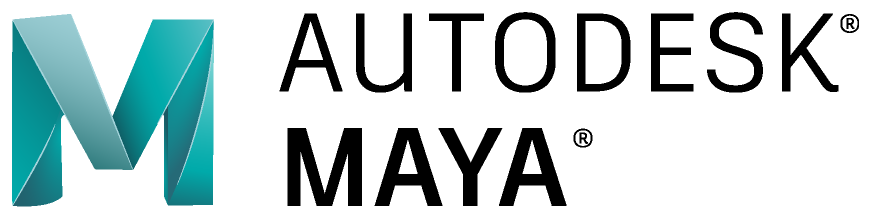
Боль и страдания начинающего 3D аниматора в Maya
1. Общие Инструменты
Данная секция содержит в себе общую информацию о Plug-in Manager, Outliner, Hypershade, Center Pivot, World Coordinate System и Working Units, а также Attribute Editor
1.1 Plug-in Manager
Если вам нужно установить плагин, то Plug-in Manager вам в помощь. Данный редактор содержит в себе список плагинов, находящихся в разных секциях, которые видит Maya. Каждая секция — это отдельный путь на файловой системе. Здесь нас интересуют 2 чекбокса: Loaded и Auto Load. Первый отвечает за загрузку плагина в данную сессию, второй же за загрузку плагина при открытии Maya.
Во избежания танцев с бубном из-за различных местоположений ваших плагинов, я советую класть ваши плагины в /bin/plug-ins
Открыть редактор можно из главного меню: Windows -> Settings/Preferences -> Plug-in Manager
1.2 Outliner
Outliner показывает иерархически список всех объектов в сцене. По умолчанию видны только DAG объекты (остальные скрыты по умолчанию) и не видны шейдеры, материалы и т.п… Для того, чтобы это изменить можно вызвать меню при помощи клика правой кнопкой мыши на Outliner и изменением статуса соответствующих чекбоксов. Пожалуй это самый используемый редактор в Maya, но ему в спину дышит редактор нод — Hypershade
1.3 Hypershade
Главный и основной редактор, если речь заходит о нодах. Hypershade является центральной рабочей областью для шейдинга. Здесь вы можете создавать редактировать и соединяя друг с другом различные нодыузлы, такие как текстуры, материалы, источники света и т.д.
Открыть его можно:
- Нажав на иконку Hypershade в панели инструментов
- Из главного меню: Windows > Rendering Editors > Hypershade
Можно выделить следующие примеры использования:
- Удобно работать со всеми нодами в одном редакторе: легкое переключение между ними, добавление текстур, света, камер и т.п.
- Все свойства нод легко меняются в Property Editor.
- Вы можете сразу наблюдать эффект в при изменении материалов в Material Viewer абстрагируясь от вашей 3Д модели
1.4 World Coordinate System и Working Units
Вам может понадобится изменить вертикальную ось, а также меры измерений. Сделать это можно в Windows > Settings/Preferences > Preferences -> Settings
В чем разница? BLENDER VS MAYA
Примеры использования:
- При импортие, чтобы убедиться, что значения и размеры объектов импортнулись в Maya корректно. Безусловно, метры в сантиметры и наоборот перевести не составит труда. Раскрывается данная функциональность если вы работаете, например с мало используемыми у нас футах, дюймах и т.п.
- При экспорте: если система, в которую вы, в последующем, будете импортить вашу сцену, должна принимать определенные измерительные единицы, например Unreal Engine 4.
1.5 Center Pivot
Функциональность, которая возвращает пивот (точку опоры) в центр элемента. Относительно этой точки пользователь делает все изменений (смещение, поворот, масштабирование). Крайне полезная функциональность, особенно если вы либо потеряли пивот, либо он находится в неположенном месте. Чтобы вернуть пивот в центр модели нужно использовать Modify -> Center Pivot. К слову, изменить местоположение пивота можно при помощи мыши при зажатой кнопки D на клавиатуре.
1.6 Attribute Editor
Attribute Editor хранит в себе все атрибуты выбранного объекта. Вкладки в верхней части позволяют выбирать узлы (nodes), подключенные к текущему. Здесь вы можете осуществлять все манипуляции с атрибутами ваших объектов. Незаменимая вещь для быстрого доступа к свойствам объекта, хотя большинство манипуляций можно совершать и из Hypershade. Открыть данные редактор можно при помощи Windows > General Editors > Attribute Editor / Windows > UI Elements > Attribute Editor, а также нажатием Ctrl+A (сочетание клавиш по умолчанию)
2. Работа с геометрией (полигональной сеткой)
Данная секция содержит в себе общую информацию о Poly Count, Normals, Tangents, Binormals, Triangulate/Quadrangulate mesh, Combine/Separate meshes, Select feature: object, face, vertex и другое, Blend objects (morphing), Reduce и Clean Up функциях.
Для последующей работы будет использована вкладка Modeling, проверьте, что у вас включен именно этот режим работы.
2.1 Poly Count
После включения в левом верхнем углу ViewPort у вас появится 3 столбца. В левом перечислены общие значения для всех видимых объектов, в среднем — значения для выбранных объектов, а в правом столбце показаны значения для выбранных компонентов объектов, которые частично видны во ViewPort. Чтобы включить Poly Count вам нужно выбрать «Display -> Heads Up Display —> Poly Count»
Примеры использования:
- Определение количества полигонов, треугольников, вертексов в модели просто по клику по 3д объекту или группе объектов
- Контроль количества полигонов во всей сцене
2.2 Включить отображение Normals, Tangents, Binormals
Функция включения отображения нормалей, тангентсов и бинормалей. Отображение включается на самой модели. Чтобы включить отображение вам нужно выделить объект и использовать Display -> Polygons -> Vertex Normals для нормалей и Tangents опцию для тангентсов и бинормалей в главном меню. Также можно использовать Face Normals опцию для отображения соответствующих нормалей.
Примеры использования:
- Крайне полезно для проверки этих атрибутов (в случае работы с группами сглаживания и т.п.)
2.3 Triangulate, Quadrangulate mesh
Функция триангуляции и квадрангуляции полигональной сетки меняет структуру полигональной сетки на треугольники (triangulate) или квадраты (quadrangulate). По умолчанию полигональная сетка в Maya состоит из квадратов. Данные функции находятся в меню Mesh: Mesh -> Triangulate/Quadrangulate
Примеры использования:
- Более точный прогноз финального количество вершин (vertices), граней и т.п.
- При триангулировании идет переиндексация, а та, в свою очередь, ускоряет обработку сетки.
2.4 Combine, separate meshes
Функция позволяющая объединять несколько полигональных объектов в один либо разделять на несколько. Использовать можно при помощи вызова из главного меню Mesh -> Combine/Separate
Примеры использования:
- Комбинирование объектов помогает сделать сложный объект из примитивов
- Разделите сложный объект на примитивы из которых он состоит, чтобы работать с отдельными основополагающими объектами.
2.5 Select: object, face, vertex и другое
Далеко не всегда нужно работать с целыми объектами. Если вам нужно выбрать отдельные элементы (грань, точку (vertex) и т.д.), то можете выбрать объект и кликнуть правой кнопкой мыши на Viewport и из контекстного меню выбрать что вы хотите выделять: Vertex, face, edge и т.д.
Примеры использования:
- Выделение отдельных частей сетки нужно для деформации объектов (вручную, функция Extrude и т.п.)и последующего морфинг (функция Blend Shape) и т.д.
- Удаление отдельных элементов в готовой сетке
2.6 Blend objects (morphing)
Смешивание объектов нужно для того, чтобы один объект трансформировался в другой. После применения данной функциональности можно контролировать степень трансформации, а также анимировать этот параметр. Чтобы активировать его вам нужно выбрать ваш основной объект и объект в который основной будет трансформироваться. Ваш основной объект должен быть выделен зеленым цветом. Чтобы активировать его вам нужно:
- Выделить целевой объект и его деформированные аналоги. Убедитесь, что объект, который будет подвержен трансформациям выделен зелёным цветом.
- Используйте Deform -> Blend Shape
- В Attribute Editor найдите вкладку Blend Shape и, используя соответствующие ползунки, регулируйте степень изменений.
Примеры использования:
- Трансформация одного объекта в другого полностью или частично
- Создание и использование анимации такой трансформации
2.7 Reduce (Poly Reduce)
Данная функциональность в автоматическом режиме уменьшает количество полигонов в вашей полигональной сетке. Чтобы использовать Reduce вам нужно выделить объект и использовать Mesh -> Reduce. Вы можете менять процент уменьшения полигонов, указать желаемое количество треугольников и т.п. после использования Reduce. Если у Maya не получится осуществить Reduce до желаемого вами значения, то она будет использовать ближайшее возможное от указанного вами.
Если ваша модель анимирована, то, после децимирования, анимация будет пересчитываться на каждом кадре при ее активации. Чтобы избежать этого вы можете удалить Non-Deformer History при помощи использования соответствующей функции (Edit -> Delete by Type -> Non-Deformer History), но тогда вы не сможете откатиться на предыдущие изменения при работе с вашей моделью, т.к. история будет удалена.
Стоит отметить, что данную функцию лучше не использовать на моделях со скелетной анимацией, т.к. в большинстве случаев, результат будет, мягко говоря, некорректен: деформации будут слишком сильные и ваша сетка будет расползаться из-за анимации.
Примеры использования:
- Уменьшение полигонов в сетке (как на всей, так и на ее части) для уменьшения размера файла, загрузки в нужные вам ресурсы и т.п.
2.8 Clean Up
Данная функциональность избавляется от ненужной вам геометрии в вашей полигональной сетке, такой как zero area faces, zero length edges, non-manifold mesh и т.п. Такая геометрия может появиться как при дизайне модели, так и после использования функции Reduce. Чтобы очистить модель вам нужно её выделить и выбрать Mesh -> Cleanup
Стоит отметить, что Cleanup сама может породить non-manifold геометрию, т.к. она объединяет вершины (vertices), убирает zero-length ребра и т.д. В таких случаях лучше используйте данную функциональность несколько раз.
Примеры использования:
- После использования Reduce бывают случаи, когда Maya отказывается экспортировать модели с анимацией и сама советует использовать Cleanup, чтобы убрать ненужную геометрию.
3. Работа с текстурами
Данная секция содержит в себе общую информацию о File Path Editor, UV Editor.
3.1 File Path Editor
Вводный урок по Maya. Интерфейс
Тут один резонный вопрос. Зачем? На дворе 2021 год. Уже каждый школьник записал урок по интерфейсу майи. 10005000 видео по запросу на ютуб.
Oltos Bigri Тут один резонный вопрос. Зачем? На дворе 2021 год. Уже каждый школьник записал урок по интерфейсу майи. 10005000 видео по запросу на ютуб.
Действительно резонный вопрос, просто захотелось сделать что-то свое. Более аргументов нет)
Black Beauty Действительно резонный вопрос, просто захотелось сделать что-то свое. Более аргументов нет)
Ни в обиду. Просто я понимаю, сколько вложено труда и сил.
Я тоже удивился дотошности — но очень приятным образом. Мне этот текстовый вариант сберег., подозреваю, не один час жизни. Спасибо!
Источник: render.ru
Autodesk maya с нуля до про – что это за программа и как с её помощью зарабатывать
Autodesk maya представляет собой редактор для создания трёхмерных моделей. С помощью программы делают проекты на заказ или для личного пользования. Работать с программой можно бесплатно – достаточно скачать с официального сайта и установить.
Что такое Autodesk maya, возможности

Здравствуйте, друзья! Разработчики игр, создатели фильмов или видео не представляют работу без трёхмерной графики. Есть много вариантов создания графики. В статье рассмотрим одну из программ Autodesk maya, которая имеет полный функционал для подобных работ. Сегодня мы рассмотрим, что это такое и какие есть возможности у программы.
Простыми словами, эта утилита напоминает редактор, в котором собраны инструменты для работы с 3D графикой. Можно моделировать разные виды объектов, использовать анимацию и производить манипуляции с объектами, например, создавать реальные движения персонажей. Образы в программе визуализируются посредством инструментов и затем их можно реализовать на экране телевизора или компьютера.
Программа Аутодеск Майя доступна на всех платформах – можете ею пользоваться в Windows, macOS, Linux. Кратко рассмотрим возможности редактора:
- Моделирует трёхмерную графику.
- Есть инструменты для добавления текстур в 3D модель.
- Возможно создавать анимацию в 3D виде.
- Доступен широкий функционал настроек для работы с проектом – визуальные эффекты, можно управлять объектами по иерархии и работать с другими настройками.
- Вы можете использовать готовые шаблоны эффектов, чтобы улучшать объекты или добавлять свои.
Как работает Autodesk maya
Чтобы пользоваться программой Autodesk maya, необходимо её скачать на компьютер. Далее откройте ссылку официального сайта программы «autodesk.com/products/maya/free-trial». Сайт на английском языке, поэтому вы можете открыть его в Гугл Хром, чтобы перевести на русский язык.
Нажмите кнопку «Загрузите бесплатную пробную версию».

Программа условно-бесплатная, можно работать в течение пробного периода 30 дней. Затем выберите, как вы хотите использовать программу.

Утилита подходит для бизнеса, образования или просматривать файлы. Нажмите левой кнопкой мыши, например, по разделу «Бизнес» и затем «Далее». На следующем шаге нужно зарегистрировать аккаунт по Email или войти, чтобы сохранить установочный файл программы. Аккаунт важно активировать, перейдя по ссылке от Аутодеск на Email.
На следующем шаге требуется рассказать о себе, затем о компании и скачать программу, нажав на эту кнопку.

Можно выбрать язык, операционную систему и год. После нажатия кнопки «Установить», кликните на «Принять». Когда установщик будет сохранён, запустите мастера установки программ и действуйте по инструкции. Если произошла ошибка, можно повторить попытку позже.
После запуска программы создаётся проект и выбирается инструмент для моделирования. Например, можно делать такие модели.

Слева и сверху будут доступны настройки для управления трёхмерной модели.
Как начать заработок с Autodesk maya
Работая с программой Аутодеск, можно создавать классные 3-D модели и зарабатывать деньги через Интернет. В этом помогают специализированные биржи фриланса или сайты для поиска вакансий. Рассмотрим несколько бирж, где можно брать заказы по 3-d моделированию:
Сначала подготавливаете портфолио – нужно создать пару моделей в программе Аутодеск. Затем регистрируйтесь на одной из бирж фриланса в качестве исполнителя и добавляете свои работы.
Например, вы создали аккаунт на Воркзилле. После заполнения профиля, выбираете задание и оставляете заявку. Затем ждите одобрения вас в исполнителя. Если заказчик примет ваш отклик, приступайте к работе. После работы отправляете заказ на проверку и зарабатываете деньги.
Сколько можно заработать денег
На создании трёхмерной графики в программе Аутодеск зарабатывают разные суммы денег. В среднем, за один заказ от 500 до 2000 рублей.

Можно зарабатывать и больше, если у вас есть опыт в этой деятельности и большое количество клиентов.
Где учиться на Autodesk maya, где получить профессии
Рассмотрим проверенные способы обучения программы Аутодеск с нуля:
- Просмотр видеороликов на Ютубе или Рутубе. Можно смотреть видео бесплатно и получать знания опытных экспертов. Пример одного из мини курсов по программе «youtube.com/playlist?list=PLrsq-o51mMFFGTwUBMBWZjYHWCJjuxFfx».
- Бесплатные курсы. Есть платформы для получения различных профессией, например, Нетология, Скиллфектори, Гигбрейнс, Скиллбокс и т.д. Они предлагают пройти курсы бесплатно, чтобы освоить базовые навыки в профессии. Например, вы можете записаться на курс по 3-D моделированию для начинающих по этой ссылке от Скиллбокс. Из списка выбираете курс и оставляете контакты.
- Платное обучение. Оно позволяет получить все необходимые навыки по моделированию объектов. Платные курсы можно проходить после изучения бесплатных, на тех площадках обучения по типу Скиллбокса или Нетологии.
Кстати, если Вы хотите получить одну из профессий уже сейчас, предлагаем вам бесплатный мастер-класс. За пять дней вы изучите несколько профессий, выберете нужную для Вас и начнёте зарабатывать деньги через Интернет с нуля. Если Вы хотите узнать подробности, перейдите по ссылке выше!
Заключение
Сегодня мы рассказали о том, что такое Autodesk maya и как работать с программой. Была показана возможность заработка денег на создании моделей. Если программа у вас не работает, вы можете подключить VPN, чтобы обойти ограничение. В Интернете есть и другие программы, которые работают по принципу Аутодеск.
Спасибо за внимание!
С уважением, Иван Кунпан.
Источник: biz-iskun.ru